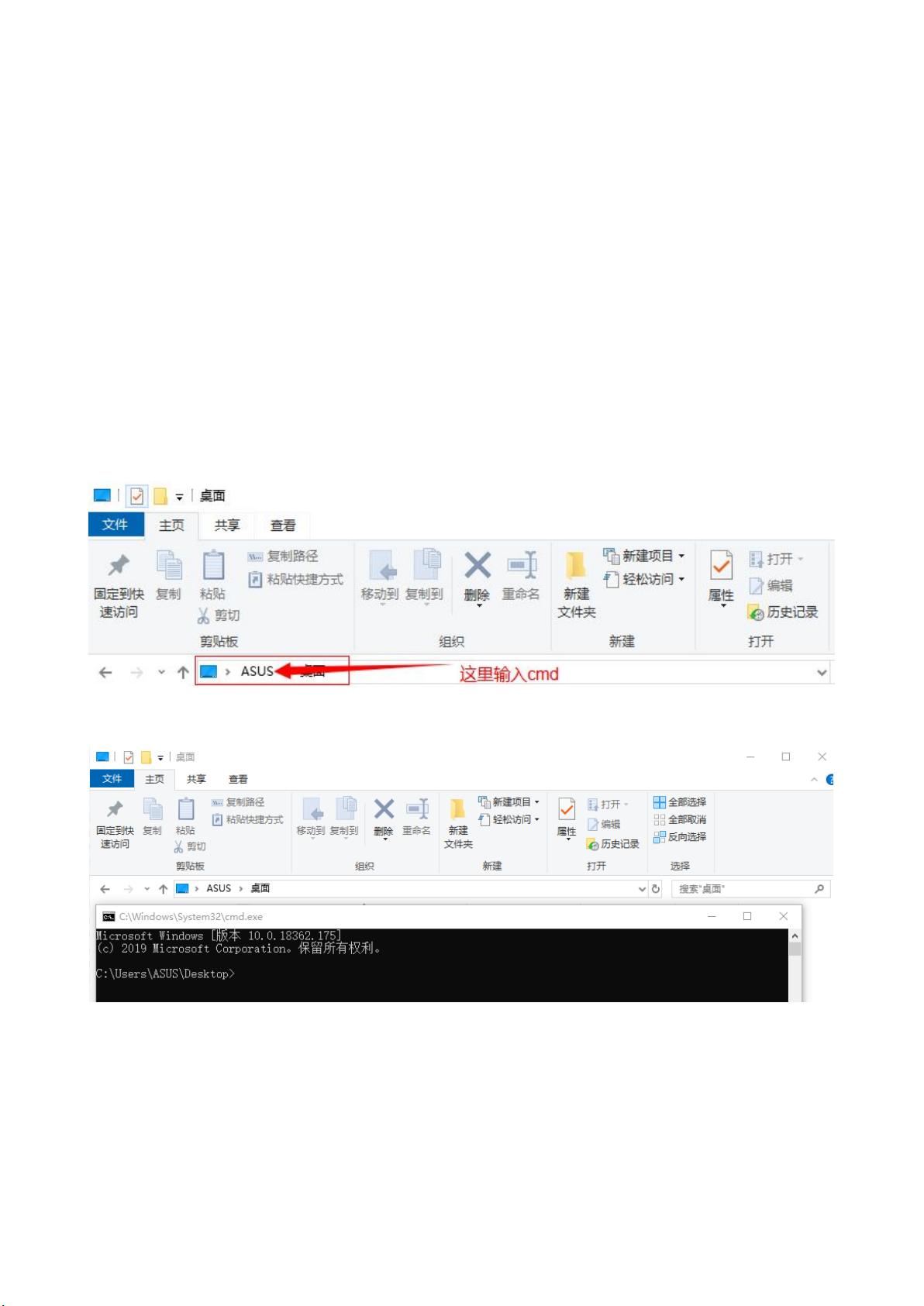Windows DOS界面与命令行操作详解
需积分: 10 171 浏览量
更新于2024-09-01
1
收藏 175KB DOCX 举报
Windows的DOS界面,也称为命令行窗口或命令提示符,是该操作系统的核心组成部分,它是通过执行CMD.EXE命令实现的。用户可以通过多种方式进入DOS界面,如在开始菜单搜索框输入CMD、使用Win+R快捷键、访问所有程序中的附件选项,或者在文件资源管理器的地址栏输入“CMD”。
DOS界面呈现为一个黑色屏幕,允许用户通过输入指令来管理和操作文件系统。常用命令包括:
1. **dir**:用于列出当前目录下的所有文件和子目录。其基本格式为`dir [参数]`,可以使用`/A`、`/B`等参数来显示特定类型的文件。
2. **cd**:改变当前工作目录。格式为`cd [路径]`,可以指定具体目录,如`cd documents`。
3. **md**:创建新的目录。格式为`md [目录名]`,如`md new_folder`。
4. **rd**:删除目录(但需谨慎使用,因为一旦删除,内容将无法恢复)。格式为`rd /S /Q [目录名]`,`/S`表示递归删除子目录,`/Q`表示强制删除不询问。
在Windows的文件结构中,磁盘被划分为根目录、子目录和上级目录。目录名由盘符和路径组成,如C:\documents\subdir。`.`代表当前目录,`..`表示上一级目录。
文件和目录的路径是系统找到它们的关键,用户在提供文件或执行文件时必须提供完整路径。然而,环境变量`Path`允许简化这个过程。在系统设置中,用户可以在`Path`变量中添加常用的目录路径,当系统在当前目录下找不到文件时,会按照这些路径顺序寻找。路径之间以分号`;`分隔,且推荐使用英文分隔符。添加完毕后,重启命令提示符才能生效。
Windows在查找文件时遵循一定的顺序:首先在当前目录下搜索,如果没有则在`Path`环境变量指定的目录中查找,如果所有地方都找不到,系统会返回错误。因此,合理配置环境变量`Path`能提高文件操作的便利性。
2018-01-03 上传
2021-10-07 上传
2018-01-03 上传
2018-01-03 上传
2018-01-03 上传
2018-01-03 上传
2018-01-03 上传
2018-01-03 上传
2018-01-03 上传
weixin_46452156
- 粉丝: 1
- 资源: 2
最新资源
- 深入浅出:自定义 Grunt 任务的实践指南
- 网络物理突变工具的多点路径规划实现与分析
- multifeed: 实现多作者间的超核心共享与同步技术
- C++商品交易系统实习项目详细要求
- macOS系统Python模块whl包安装教程
- 掌握fullstackJS:构建React框架与快速开发应用
- React-Purify: 实现React组件纯净方法的工具介绍
- deck.js:构建现代HTML演示的JavaScript库
- nunn:现代C++17实现的机器学习库开源项目
- Python安装包 Acquisition-4.12-cp35-cp35m-win_amd64.whl.zip 使用说明
- Amaranthus-tuberculatus基因组分析脚本集
- Ubuntu 12.04下Realtek RTL8821AE驱动的向后移植指南
- 掌握Jest环境下的最新jsdom功能
- CAGI Toolkit:开源Asterisk PBX的AGI应用开发
- MyDropDemo: 体验QGraphicsView的拖放功能
- 远程FPGA平台上的Quartus II17.1 LCD色块闪烁现象解析